adobe premiere是一款非常受欢迎的视频剪辑软件,在其中有很多非常强大的功能,可以满足我们的各种视频剪辑需求。如果我们希望在Adobe
premiere中对视频画面和视频的声音进行降噪处理,小伙伴们知道具体该如何进行操作吗,其实操作方法是非常简单的。我们只需要借助Adobe
premiere这款软件中的“降噪”功能就可以轻松实现想要的效果了。小编这里将为小伙伴们分别介绍对视频画面和视频声音进行降噪处理的方法,小伙伴们可以打开自己的软件后一起操作起来。接下来,小编就来和小伙伴们分享具体的操作步骤了,有需要或者是有兴趣了解的小伙伴快来和小编一起往下看看吧!
第一步:点击打开Adobe premiere,在项目面板双击导入素材,然后拖动到时间轴;
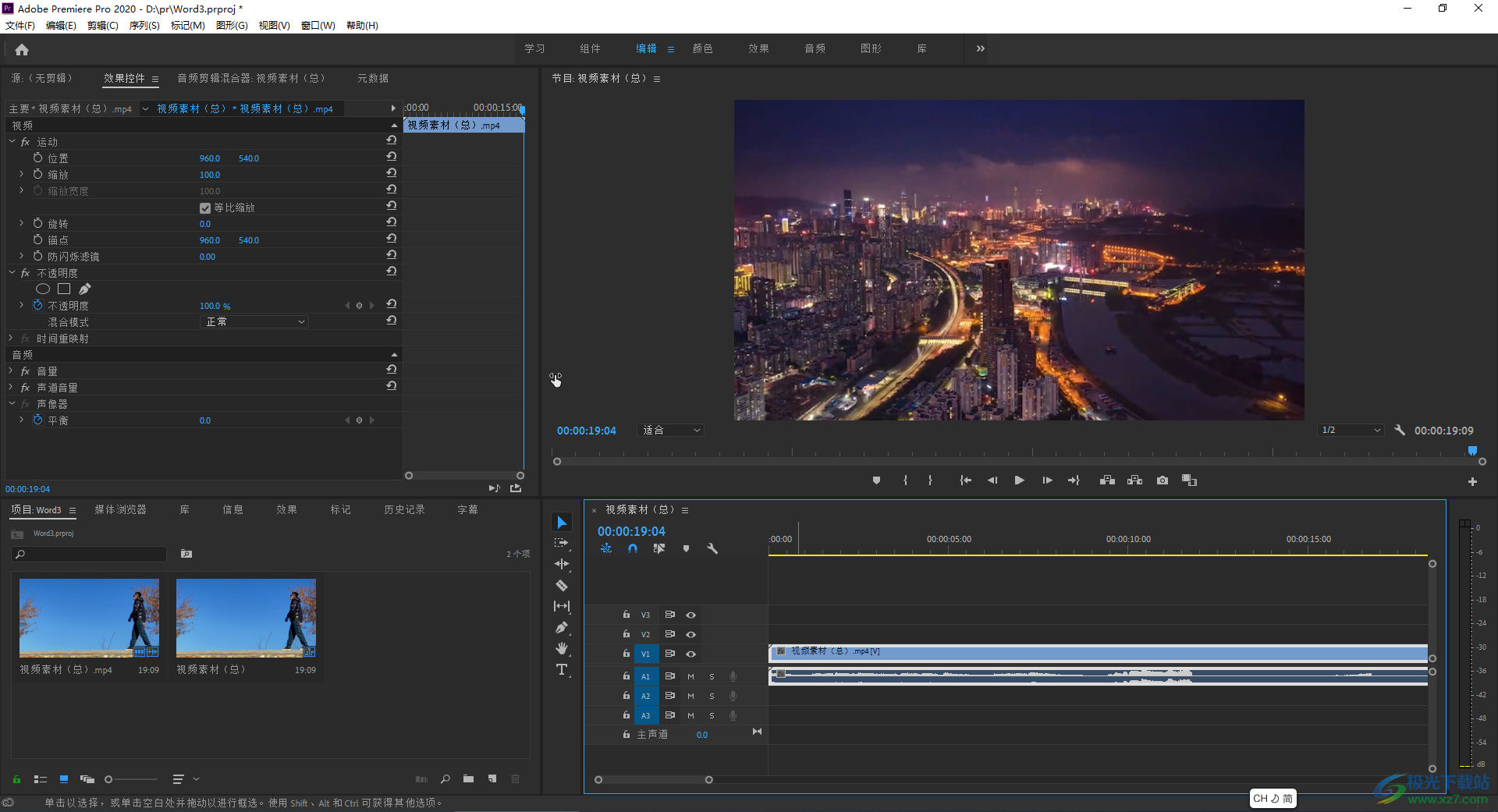
第二步:接着在界面上方点击“颜色”打开侧边栏,如果没有,就在“窗口”选项卡中点击“lumetri颜色”打开,然后在侧边栏中点击展开“HSL辅助”;
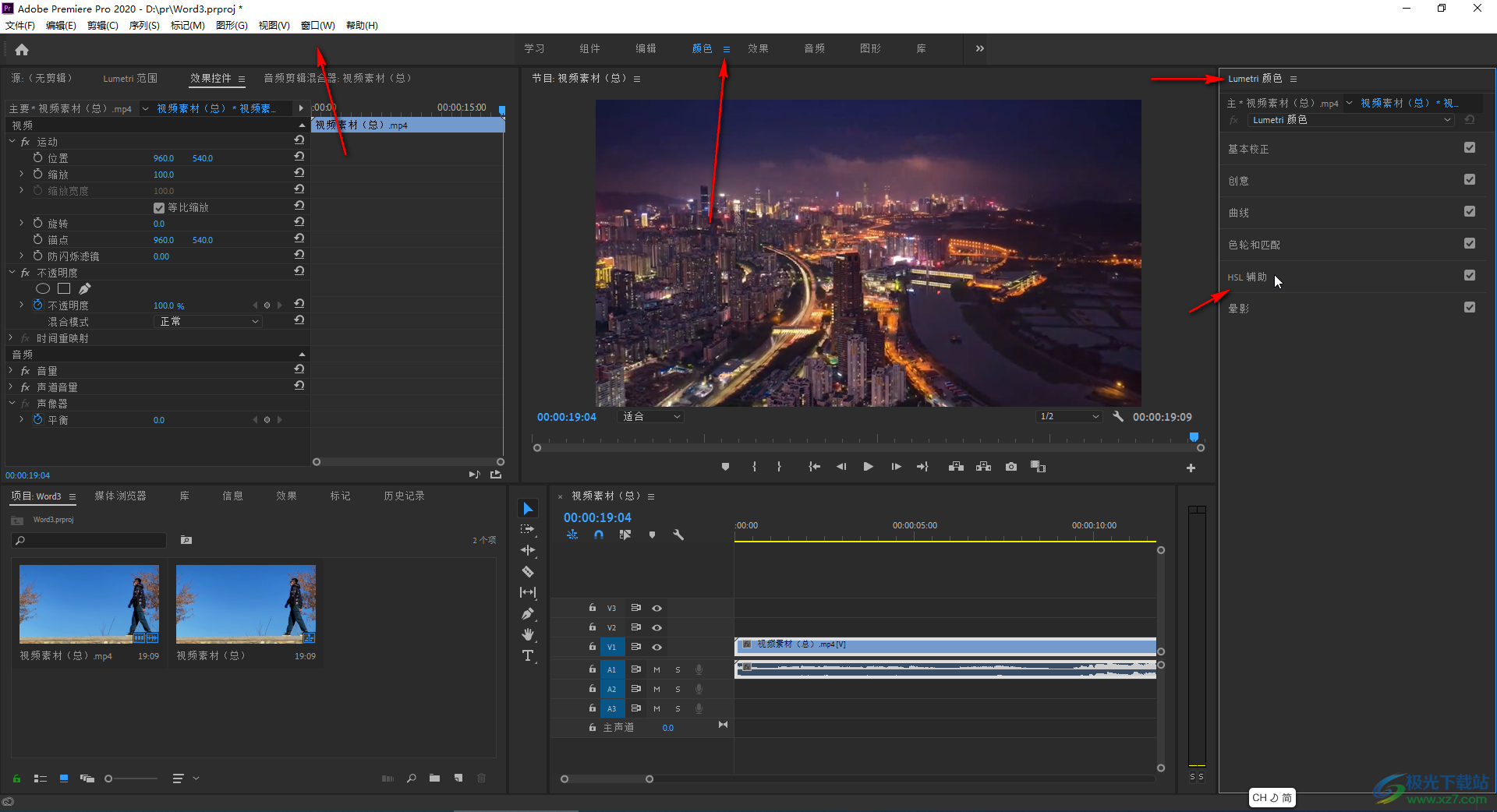
第三步:适当调整“降噪”的参数值就可以看到画面的变化了;
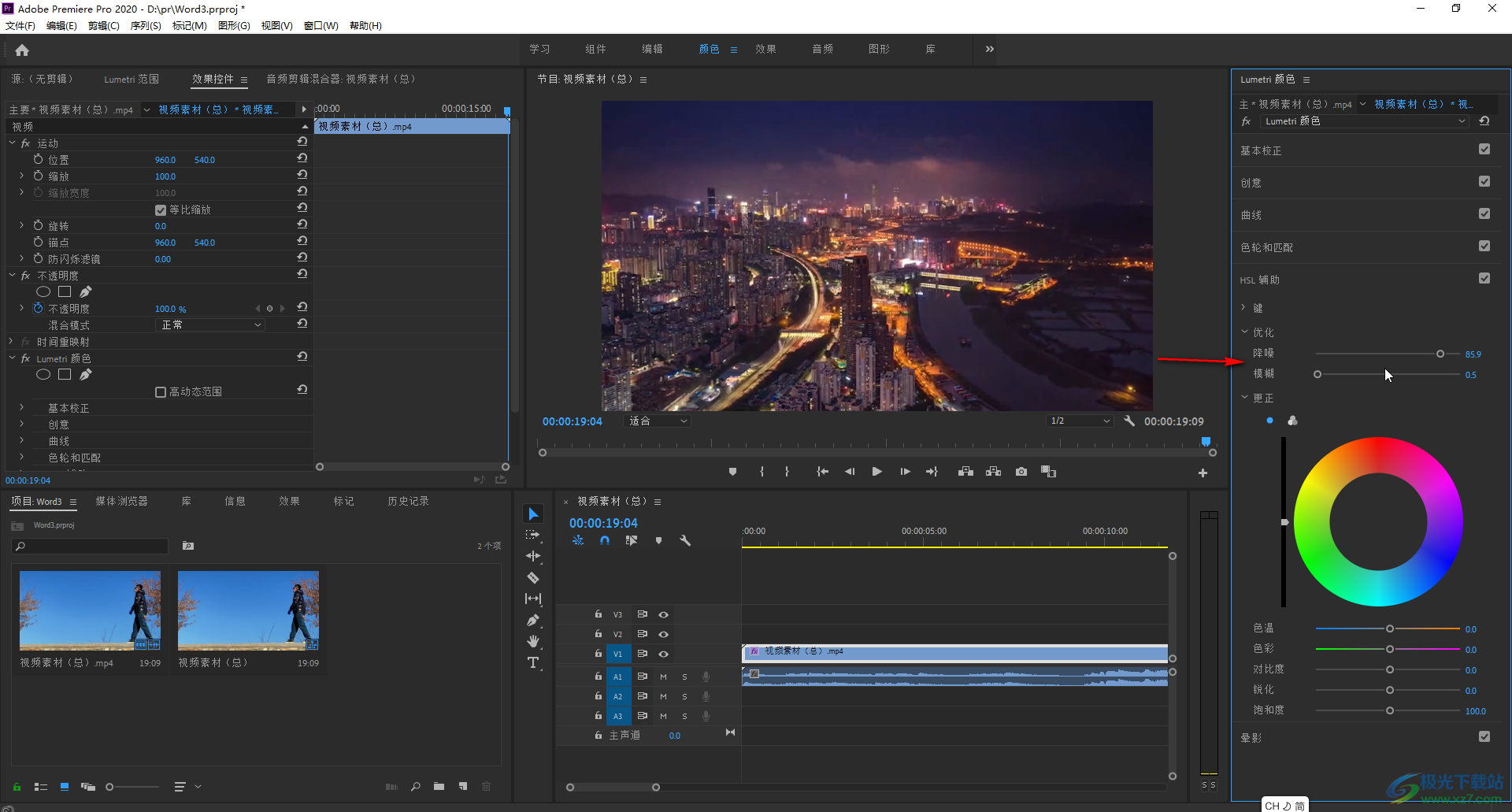
第四步:如果需要对视频的声音进行降噪,就可以在“效果”栏输入关键词进行查找,找到后双击一下或者拖动到时间轴的声音素材中进行添加,在“效果控件”下可以进行调整;
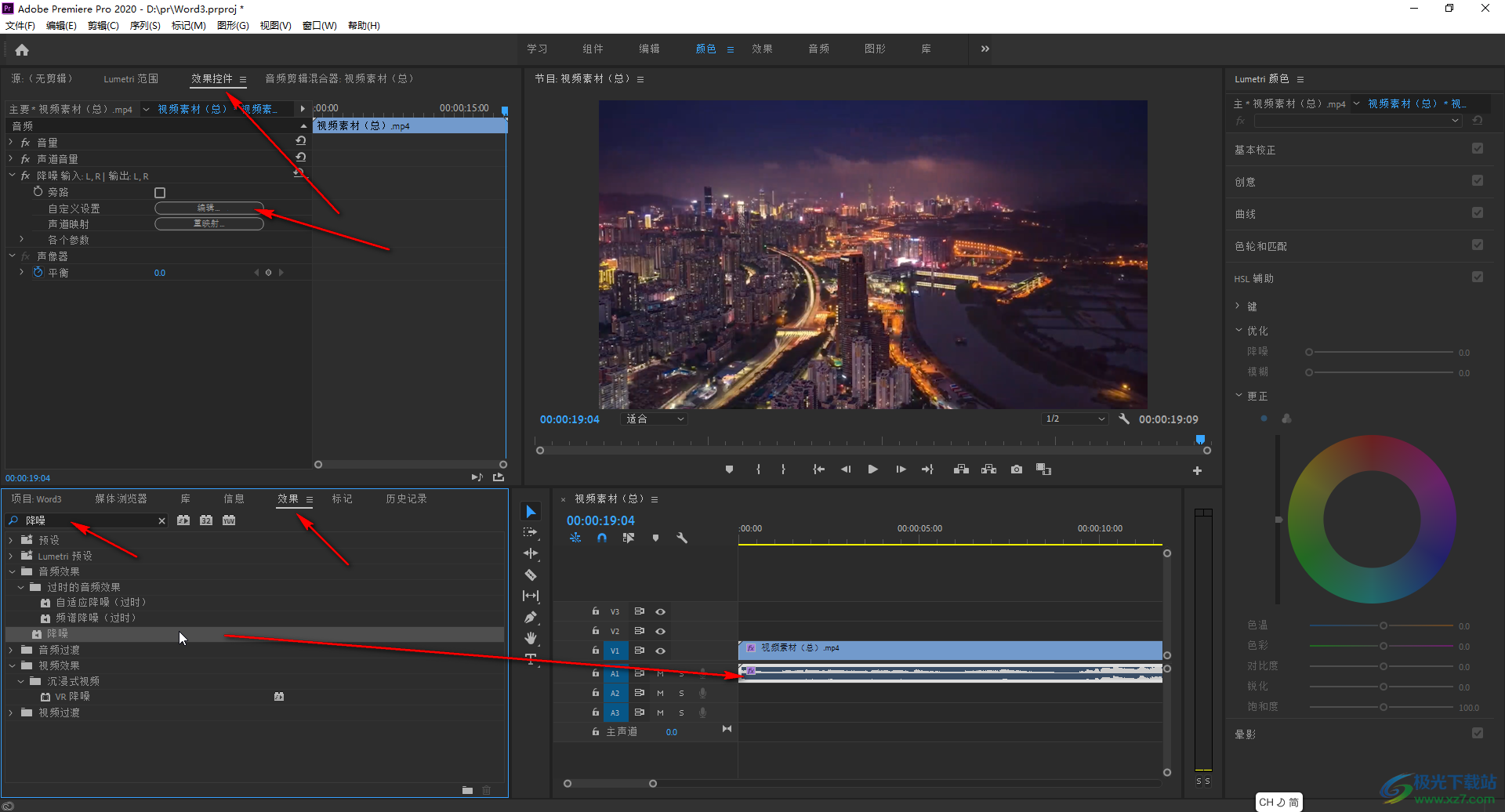
第五步:比如我们点击“编辑”按钮后在打开的窗口中设置强降噪等等。
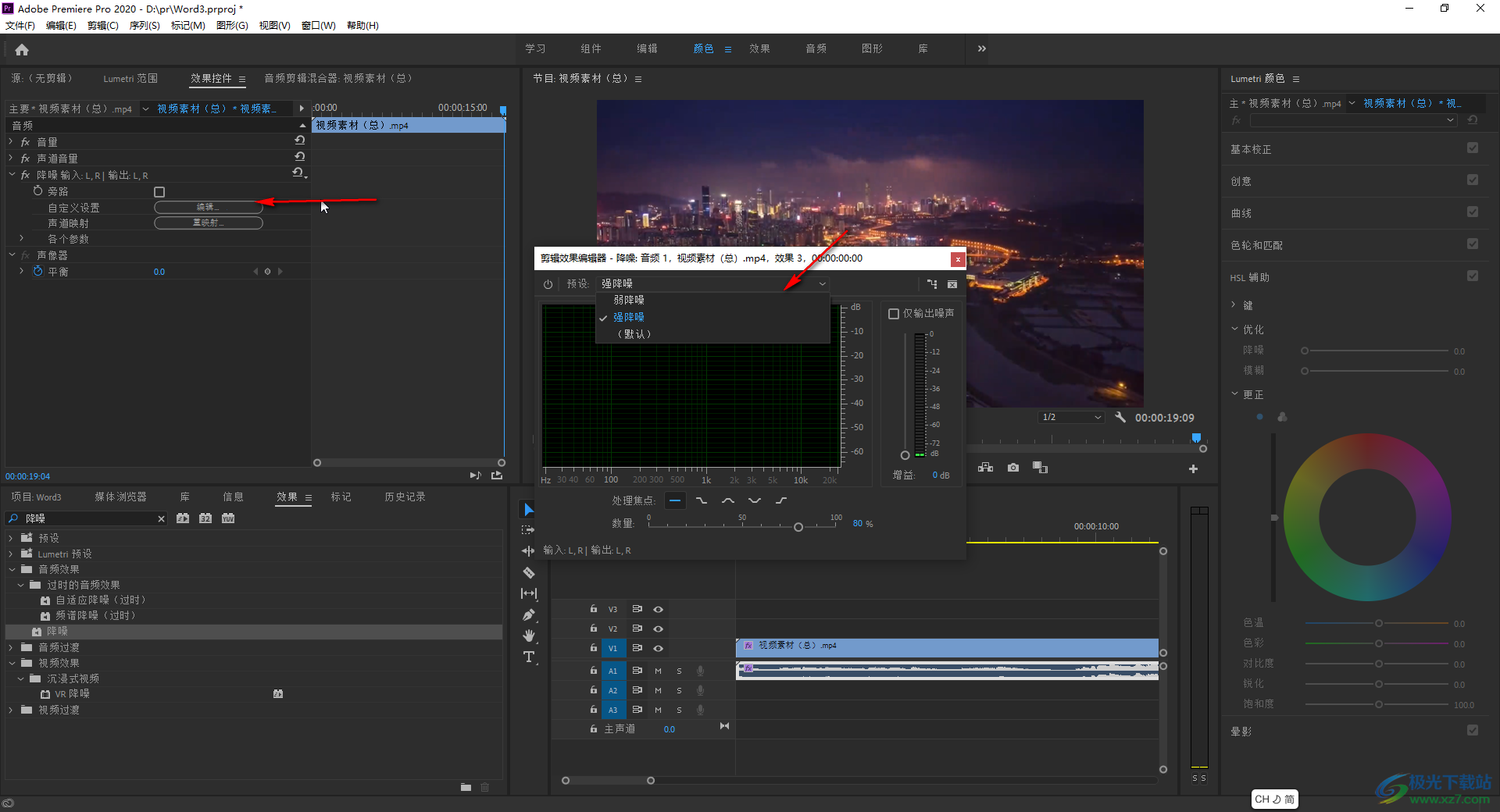
以上就是Adobe premiere中进行降噪处理的方法教程的全部内容了。在时间轴中点击选中素材后,也可以在界面左上方的“效果控件”下进行基础参数的调整。
 飞书设置妙记会议片段编辑权限的方法
飞书设置妙记会议片段编辑权限的方法
很多小伙伴在使用飞书的过程中经常会需要使用妙记功能来获取......
 阴阳师饿鬼是男是女
阴阳师饿鬼是男是女
阴阳师饿鬼是男是女,阴阳师饿鬼是男是女?饿鬼在近期将要推出......
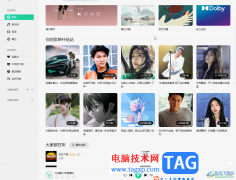 QQ音乐电脑版设置显示简体歌词的方法教
QQ音乐电脑版设置显示简体歌词的方法教
QQ音乐是很多小伙伴都在使用的一款音乐类软件,其中的版权歌......
 dev c++设置字体大小的方法
dev c++设置字体大小的方法
devc++是一款语言编译器软件,如果你是初学者的话,那么该软件......
 航海王热血航线攻击和暴击怎么选?
航海王热血航线攻击和暴击怎么选?
航海王热血航线攻击和暴击怎么选攻击和暴击选择哪个好航海王......
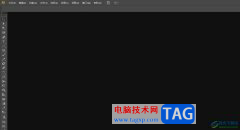
illustrator是一款应用于出版、多媒体和在线图像的工业标准矢量插画的软件,让用户可以用来印刷出版、海报书籍排版、专业插画或是多媒体图像处理和互联网页面的制作等,不难看出illustrat...
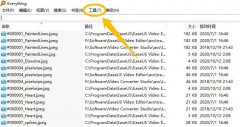
最近有很多在咨询小编Everything如何启用HTTP服务器?那么针对这个问题,小编今天就为大家讲解一下具体的启动方法,内容如下,大家可以来看看哦。...
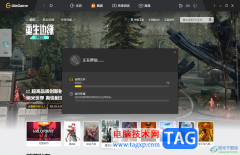
WeGame是一些小伙伴比较喜欢的一款游戏软件,在该软件中可以进行各种各样游戏的运行,以及可以将本地电脑中的游戏进行添加运行,当你在使用这款软件的时候,可能会遇到运行不稳定的情况...
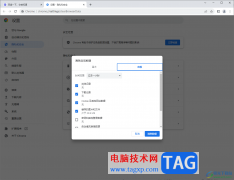
一些小伙伴在使用谷歌浏览器的时候,发现在访问网页时,网页内容有显示不全的情况,但是切换到其他的网页中是可以正常显示的,这种情况的话,可以通过清除浏览器数据来解决一下,经常...

7-zip是一款非常好用的压缩软件,很多时候我们会在电脑中保存一些比较大的文件,比如一些有趣的视频文件的收藏或者是大量的图片等,那么时间长久之后,堆积的文件越多,那么就会占用到...

小伙伴们你们知道AE怎么制作文字由清晰变模糊的动画呢?今天小编很乐意与大家分享AE模糊动画效果的实现方法技巧,感兴趣的可以来了解了解哦。...

有的小伙伴特别喜欢听歌,于是会在自己的电脑中安装一个可以播放音乐的软件,有的小伙伴喜欢安装酷狗音乐播放器,而酷狗音乐中提供的音乐资源十分的丰富,可以自由的搜索自己喜欢的音...
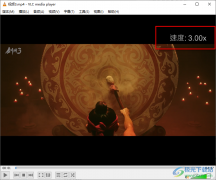
VLCmediaplayer是一款深受广大用户喜爱的多媒体播放器,它支持多种音频与视频格式,还可以播放DVD或是VCD中的视频,在使用VLCmediaplayer的过程中,有的小伙伴可能会需要对视频进行倍速播放,快...
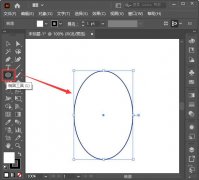
AI怎么设计中国风印章?下面是小编介绍ai不规则形状印章的制作方法,有需要的小伙伴一起来下文看看吧,希望可以帮助到大家!...
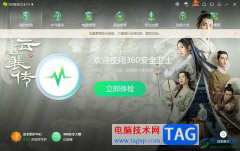
360安全卫士作为一款热门的电脑安全辅助软件,它为用户带来了多种强大的功能,例如有着电脑体检、木马查杀、系统修复、清理垃圾、优化加速等功能,让用户可以在健康安全的电脑环境下上...
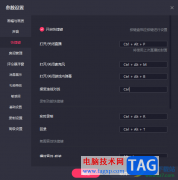
快手直播伴侣目前比较热门的一款方便直播的平台,用户可以通过这款直播软件进行各种有趣的内容的直播操作,该软件为了让大家更好的进行方便操作,于是会提供一个快捷键的使用,你可以...
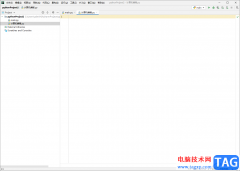
Pycharm是目前很流行的编写Python程序的编程软件,如果你的专业是编程方面的,那么平时需要使用到的编程软件就会有多个,而很多小伙伴选择使用Pycharm这款软件是因为该软件有很多丰富的操作...

相信很多伙伴还不了解fliqlo的设置操作,而这里小编就为大伙分享了fliqlo的设置方法内容哦,有需要的朋友一起来学习吧。...

飞书是很多小伙伴都在使用的一款企业协作与管理平台,在这款软件中,我们不仅可以语音通话,开启线上会议,还能实现文件共享以及实时翻译,极大的提高我们的工作效率。在使用飞书的过...

aida64是一款功能强大的电脑诊断、故障排除、性能测试和基准评估软件,它可以深入测量和报告电脑系统和网络部件,以及软硬件配置等,所以它成为了大部分用户的装机必备和超频测试时的必...